本文主要介绍了IDEA中将SpringBoot项目提交到git仓库的方法步骤,文中通过示例代码介绍的非常详细,具有一定的参考价值,感兴趣的小伙伴们可以参考一下
这里用一个博客项目提交到gitee作为演示:
1.通过网站右上角的「+」号,选择「新建仓库」,进入新建仓库页面

2.填写相关信息,下面的三个选项都不要勾
![[外链图片转存失败,源站可能有防盗链机制,建议将图片保存下来直接上传(img-unLUT6wl-1640321755468)(SpringBoot项目提交到git仓库.assets/image-20211224122522697.jpg-600)]](https://ss.0133.cn/article/4e/7b/e3/4e7be3179d95d6771e371b9f41ff757a.jpg-600)
3.在打开的【Create Git Repository】对话框内选择本地仓库的位置,这里我选择项目的根目录
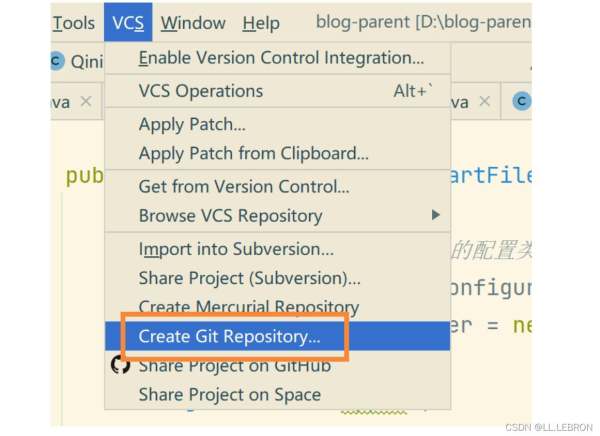
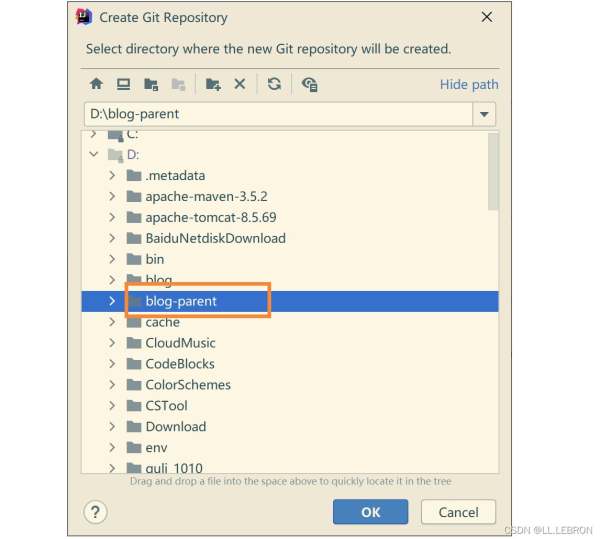
4.右击项目点击【Git】→【Add】,接着点击【Git】→ 【Commit Directory】在打开的窗口中选择要上传到本地仓库的代码并添加注释后提交到本地仓库内


5.右击项目点击【Git】→【Manage Remotes】。在打开的【Git Remotes】窗口中添加码云的远程仓库。码云的远程仓库地址可以在码云仓库内找到
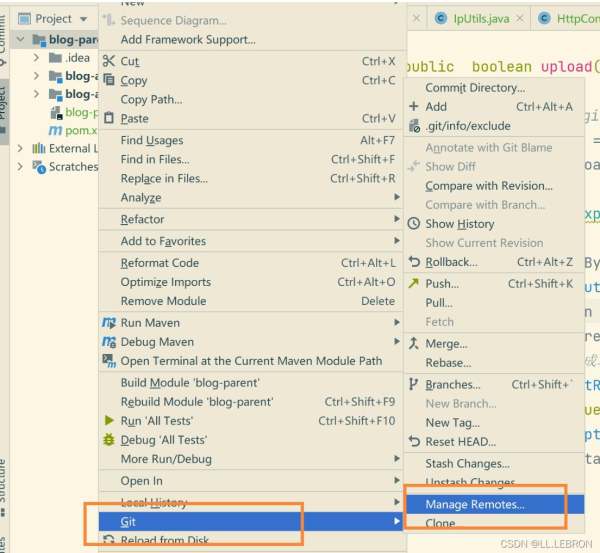
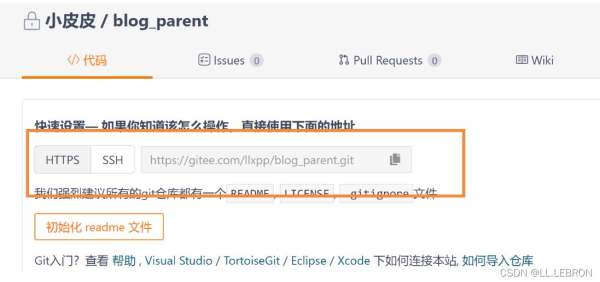
第一次填会要求输入码云的账户密码。
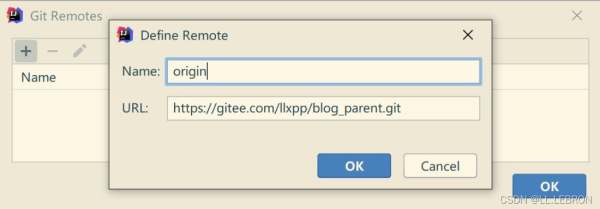
6.填写注释,选择要提交的目录,直接Commit and Push,或者Commit后在Push也行
![[外链图片转存失败,源站可能有防盗链机制,建议将图片保存下来直接上传(img-F7YUnwRa-1640321755476)(SpringBoot项目提交到git仓库.assets/image-20211224125147338.jpg-600)]](https://ss.0133.cn/article/29/62/e2/2962e2f4d70a3fd8e3ef9a0fb84cd7c6.jpg-600)
7.结果
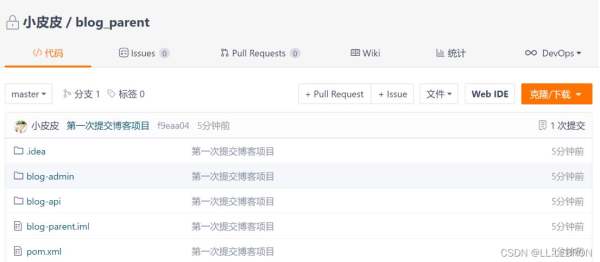
到此这篇关于IDEA中将SpringBoot项目提交到git仓库的方法步骤的文章就介绍到这了,更多相关SpringBoot项目提交到git仓库内容请搜索0133技术站以前的文章或继续浏览下面的相关文章希望大家以后多多支持0133技术站!
以上就是IDEA中将SpringBoot项目提交到git仓库的方法步骤的详细内容,更多请关注0133技术站其它相关文章!







